1、首先找到桌面左下角的开始键,如图所示一个“窗口”的图案。

2、然后在开始菜单上右击选项,找到“运行”。

3、点击进入运行,打开运行的程序后在白框里输入”netplwiz“,再按”确定“进入。
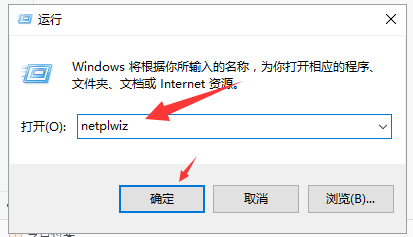
4、进入”用户帐户“设置后,勾选"要使用本计算机,用户必须输入用户名和密码",然后按“next”下一步进入设置。

5、最后在弹出的设置项里进行设置:1、弹出密码账户界面输入密码。2、下次进入系统则需要输密码。

6、取消登陆密码:1、如上图1-4步骤的操作方式;2、进入账户页面后选择一个账户;3、把"要使用本计算机,用户必须输入用户名和密码"的勾选框里的勾去掉。

